“发生系统错误5。访问被拒绝“是Windows 7下cmd命令出现的一个老问题了。然而,用户在微软官方网站上的报告表明,这个问题还没有被解决,并在Windows 8,8.1和10系统中重新出现。通常情况下,当PC用户试图执行网络视图或网络时间等命令时显示。一般情况下,当用户尝试执行复杂的命令时,会显示命令提示符中的系统错误5。这个问题的罪魁祸首可能是下列之一:
- 不正确的日期和时间设置。
- 用户帐户被禁用或密码过期。
- 第三方软件阻止命令提示符命令。
但是,在大多数情况下,由于管理权限而出现“系统错误5已经发生”。即使PC用户以管理员身份登录系统,如果命令提示符未以管理员身份运行,命令提示符可能会拒绝访问。换句话说,如果PC用户只需简单地点击搜索按钮,键入cmd,然后运行它,命令提示符开始运行,这种运行方式是没有管理权限等。因此,要修复“系统错误5已经发生。访问被拒绝“的问题,您应该使用管理权限打开提升的命令提示符。为此,您应该:
Windows 7的解决方法:
- 打开“开始菜单”,输入“cmd”,然后按“Enter”。
- 右键单击搜索结果,然后选择“以管理员身份运行”。
- 如果UAC打开,请点击“确定”确认。
Windows 8,8.1或10:
- 按“Windows键+ X”打开下拉菜单。
- 选择“命令提示符(管理员)”。
- 或者,您可以单击“Windows键”并键入“cmd”。
- 右键单击搜索结果,然后选择“以管理员身份运行”。
- 如果UAC打开,请点击“确定”确认。
如果使用管理权限运行命令提示符不起作用,请尝试执行以下步骤:
- win+r打开运行 并输入“regedit”,然后按“Enter”。
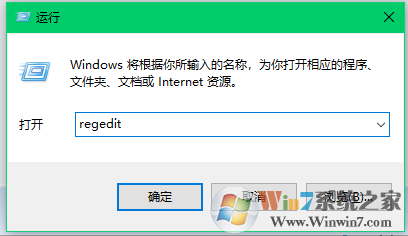
- 使用左窗格导航到“HKEY_LOCAL_MACHINE \ SYSTEM \ CurrentControlSet \ Services \ LanmanServer \ Parameters”项。
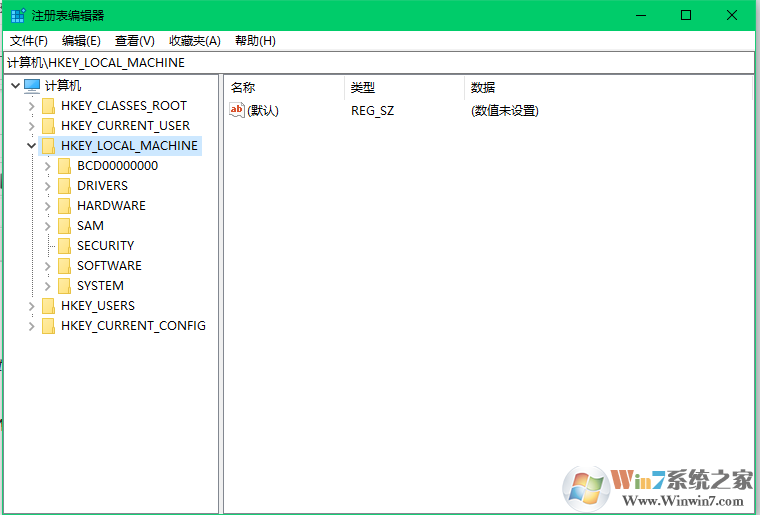
- 点击“编辑”菜单并选择“添加数值”。
- 将新值命名为“MinFreeConnections”。
- 然后选择“添加” - >“新建” - >“REG_DWORD”。
- 将新密钥的值设置为5并关闭注册表编辑器。
- 然后打开控制面板。
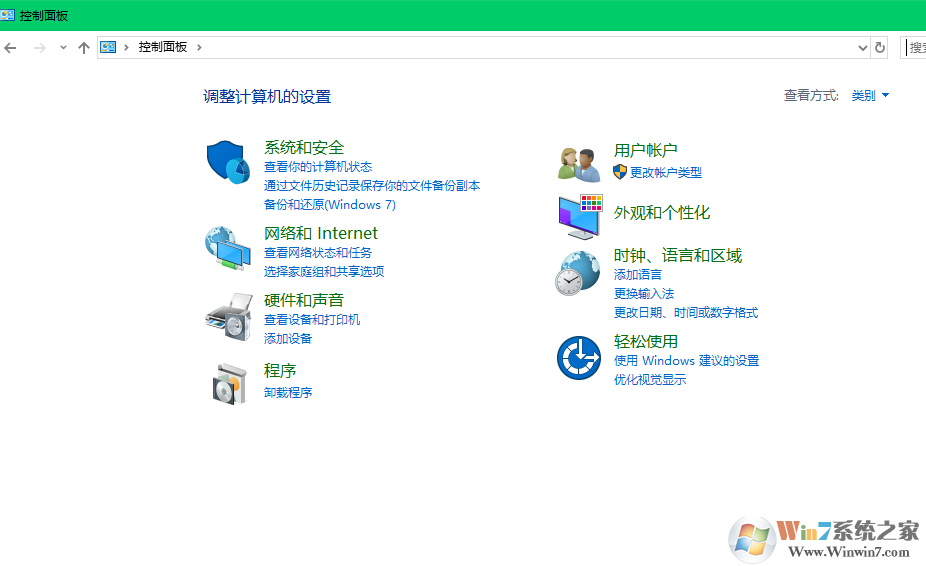
- 选择“网络”并找到“已安装的网络软件”。
- 在“已安装的网络软件”下,突出显示“服务器”并选择“配置”。
- 找到“优化”,然后选择“最大化文件共享吞吐量”。
- 点击“确定”。
- 之后,打开“开始”,键入“cmd”,右键单击它,然后选择“以管理员身份运行”。
- 输入“net stop server” 和 “net start server”,然后按确定键。
总结:以上就是运行命令提示符提示“发生系统错误5。访问被拒绝” win10解决方法了,希望对大家有帮助。